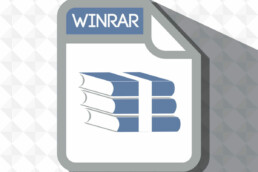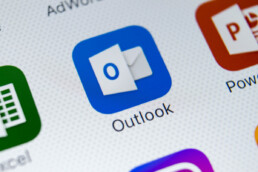Windows Server 2019 – Ein Überblick
Windows Server 2019 – Ein Überblick der verschiedenen Versionen
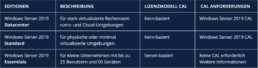
Seit 2018 sind die neuen Microsoft Serverbetriebssysteme Windows Server erhältlich. Wie schon beim Vorläufer Windows Server 2016 gibt es auch bei Windows Server 2019 verschiedene Varianten.
Wieder gibt es ähnlich dem Windows Server 2016 Essentials die abgespeckte Variante des Betriebssystems, die Windows Server 2019 Essentials und Versionen mit größerem Funktionsumfang. Microsoft bietet außerdem eine Standard- und eine Datacenter Variante an.
Die Ausführungen unterscheiden sich in ihrem Funktionsumfang und richten sich damit an unterschiedliche Zielgruppen und verschiedene Einsatzzwecke. Wie diese Unterschiede aussehen und für wen welche Variante die richtige ist, stellen wir in diesem Blogartikel vor.
Nur noch drei Versionen des Windows Servers
Anders als noch bei der älteren Ausgabe, dem Windows Server 2012, bietet Microsoft nur noch drei Versionen des Betriebssystems Windows Server 2019 an. Dabei handelt es sich um die Versionen Essentials, Standard und Datacenter. Versionen wie die Windows Server 2008 R2 Enterprise Variante fallen somit weg.
Wer sich überlegt, ein Serverbetriebssysem anzuschaffen, sollte sich vielleicht nicht den älteren Windows Server 2016 zulegen. Diese Version ist zwar heute günstig zu haben, aber das Supportende 2022 ist bereits absehbar.
Bei einer Neuanschaffung lohnt es sich aus Sicherheitsgründen, direkt die neueste Version zu kaufen.

Windows Server 2019 Essentials
Die einfachste und günstigste Version des Betriebssystems ist die Windows Server Essentials Version. Während der Funktionsumfang von Standard und Datacenter sehr ähnlich ist, hat Microsoft die Essentials Variante mit einem reduzierten Funktionsumfang und einer kleinen Zahl von möglichen Lizensierungen programmiert.
Damit ist diese Version gezielt auf kleine Organisationen und Unternehmen zugeschnitten.
Gegenüber den Windows Server 2016 Essentials wurde die neue Version besonders in den Bereichen „Hybrid-Szenarien, „Anwendungsinnovation“, „Hyper-Converged-Infrastructure“ und „Sicherheit“ deutlich verbessert. Virtuelle Netzwerke lassen sich jetzt einfacher mit Microsofts Encrypted Networks verschlüsseln und zuverlässiger vor Fälschungen und Abhörversuchen schützen.
Der Zugriff auf ein Netzwerk, das mit einem Windows Server 2019 betrieben wird, ist automatisch auf 25 Nutzer und 50 Geräte beschränkt. Ein Unternehmen kann nur einen Server mit diesem Betriebssystem betreiben, da der Essentials Server auch der Domain Controller sein muss. Daher ist diese Version für Institutionen mit mehr als 25 Mitarbeitern uninteressant.
Windows Server 2019 Standard
Der Funktionsumfang der Standard Variante ist bereits deutlich größer als der der Essentials Version. Es können mit der Standard Version zwei Virtualisierungsrechte für zwei virtuelle Maschinen genutzt werden. Die Standard Version bietet die Möglichkeit weitere Rechte dazu zu kaufen.
Damit können sich Institutionen jeder Größe beruhigt die Windows Server 2019 Standard Version kaufen, die weiterführende Funktionen mit ihren Servern nutzen müssen, aber nur einen kleinen Virtualisierungsgrad brauchen.
Die unterstützte Rechenleistung der Standard Version ist größer als die der Essentials Version. Windows Server 2019 Standard Multilingual und die Windows Server Standard Open Licence haben ein RAM-Limit von 24 TB und keine CPU Begrenzung mehr. Minimal sind jedoch 16 Kerne pro Server und 8 Kerne pro Prozessor nötig.
Das Windows Server 2019 Datacenter
Das Windows Server 2019 Datacenter ist die umfangreichste Version des Windows Server 2019. Die Hardware Anforderungen sind die gleichen wie die der Standard Lizenz.
Mit dem höheren Preis für das Datacenter sind im Gegensatz zur Standard Version auch unbegrenzte Visualisierungsrechte enthalten, womit sich diese Version vor allem an größere Unternehmen richtet, die besonders hohe Anforderungen an ihre IT-Systeme und einen hohen Virtualisierungsbedarf haben.
Neben der damit unbegrenzten Anzahl an virtuellen Maschinen und Hyper-V Containern bietet das Datacenter noch mehr Features an. Hierzu gehört zum Beispiel der „Storage Spaces Direct“, mit dem die Arbeit mit Software Defined Storages vereinfacht wird. Zum Beispiel kann so der Speicher des Servers unabhängig von seiner Hardware genutzt werden.
Weitere Features des Datacenters, die die Standard Version nicht anbietet sind Shielded Virual Machines und Software defined networking.
Header-Bild: © filins, stock.adobe.com
Windows Server 2019 Varianten kaufen bei Blitzhandel24
Windows Server 2019 Varianten kaufen bei Blitzhandel24
Bei Blitzhandel24 steht Ihnen eine breite Auswahl verschiedener Microsoft-Windows-Betriebssysteme zur Verfügung. Sowohl die jeweiligen Windows-Client-Systeme als auch Microsoft Windows Server kaufen Sie bei uns zu attraktiven Konditionen. Neben dem eigentlichen Windows Server bzw. Windows 10 als Endnutzer-System führen wir eine ganze Reihe weiterer Produkte, wie den Microsoft SQL Server, die Groupware-Lösung Microsoft Exchange und auch die nicht mehr aktuellen Vorversionen der meisten Desktop und Server-Betriebssysteme.
Server- und Client-Systeme
Sie planen, die IT-Infrastruktur Ihres Unternehmens zu erneuern oder sind dabei, sie ganz neu aufzubauen? In diesem Fall sollten Sie Microsoft Windows Server 2019 kaufen. Bei uns haben Sie die Möglichkeit, das Basis-Lizenzpaket für 16 Prozessorkerne zu erwerben oder (im Rahmen des Microsoft-Open-Lincese-Volumenprogramms) für jeweils zwei Prozessorkerne Zusatzlizenzen. Bitte beachten Sie, dass für den Betrieb von Windows Server 2019 stets mindestens Lizenzen für 16 Kerne vorhanden sein müssen. Auch die verschiedenen Windows Server CAL kaufen Sie bei uns zu attraktiven Preisen. Für einzelne Nutzerinnen und Nutzer bieten wir die Single User Windows Server CAL zum Kaufen an. Auch gerätegebundene Device CALs gehören zu unserem Angebot. Indem Sie eine passende Windows Server CAL kaufen, erhalten Ihre Mitarbeiterinnen und Mitarbeiter Remote-Desktop-Zugriff auf Ihren Server. Das ist ideal für Thin-Client-Umgebungen oder auch für Unternehmen, die den Mitarbeiterinnen und Mitarbeitern die Beschäftigung vom Home-Office aus ermöglichen möchten. Den Microsoft Windows Server kaufen Sie bei uns, genau wie die passenden Client Access Lizenzen, zu absoluten Topkonditionen. Berücksichtigen Sie, wenn Sie Windows Server CAL kaufen, gegebenenfalls voraussehbare Wachstumsphasen Ihres Unternehmens bzw. Projekts bereits in der Planung. Das hilft Kosten zu sparen.
Indem Sie Microsoft Windows kaufen, steht Ihnen das perfekte Client-Betriebssystem für Ihre Windows-Server-Umgebung zur Verfügung. Dank optimaler Integration der verschiedenen Betriebssystem-Funktionen in Ihr Firmennetzwerk, sparen Sie viel Wartungs- und Administrationsaufwand. Microsoft Windows zu kaufen, bedeutet damit bares Geld zu sparen. Gerade wenn Sie nicht nur den normalen Microsoft Windows Server kaufen wollen, sondern zum Beispiel auch einen Microsoft Exchange Server kaufen und einen Microsoft SQL Server kaufen möchten, ergibt es absolut Sinn, auch für die Client-Rechner Microsoft Windows zu kaufen. Bei Bedarf haben Sie bei uns übrigens nicht nur die Möglichkeit, das aktuelle Microsoft Windows 10 zu kaufen, sondern haben auch Zugriff auf Lizenzen für Windows 7 und 8.1. Gerade wenn Sie momentan nicht über die Ressourcen verfügen, Ihre IT umzustellen und den aktuellen Microsoft Windows Server zu kaufen, kann es sinnvoll sein, Lizenzen für die nicht mehr aktuellen Windows-Versionen zu erwerben.
SQL Server 2017 und Exchange Server 2019 kaufen
Je nach Unternehmensgröße und individuellem Bedarf, möchten Sie auch über eigene Groupware- und Datenbank-Server verfügen. In von Microsoft geprägten Serverlandschaften, empfiehlt es sich, hierzu den Microsoft Exchange Server zu kaufen. Weiterhin ist es meist eine kluge Entscheidung, als Datenbanksystem den Microsoft SQL Server zu kaufen. Indem Sie zum Beispiel den Microsoft SQL Server 2017 kaufen, erhalten Sie einen perfekt an die Bedingungen in einem Microsoft-Umfeld angepassten Datenbankserver. Den Microsoft SQL Server 2017 kaufen Sie bei Blitzhandel24 natürlich gewohnt schnell und günstig. Auch CALs für den Microsoft SQL Server kaufen Sie bei uns unkompliziert dazu. Mit dem Exchange Server stellt Microsoft darüber hinaus einen perfekt mit MS Office harmonierenden Groupware- und Mailserver bereit. Dank integriertem Outlook on the Web, stehen Ihren Mitarbeiterinnen und Mitarbeitern die Mailkonten selbst auf Rechnern ohne Outlook unkompliziert zur Verfügung – inklusiver aller Exchange-Groupware-Features. Auch den Exchange Server 2019 kaufen Sie bei uns zu außergewöhnlich attraktiven Konditionen.
Übrigens haben Sie bei uns die Möglichkeit, die meisten Microsoft-Lizenzen, egal ob Sie Microsoft Windows kaufen möchten oder einen Microsoft Exchange Server kaufen wollen, auch als Volumenlizenz im Rahmen des Microsoft-Open-License-Programms zu erwerben. Gerade kleinere Unternehmen profitieren davon, da so der Aufbau digitaler Infrastruktur günstiger und einfacher zu realisieren ist. Sind Sie sich noch nicht sicher, ob Sie einen Microsoft SQL Server kaufen wollen oder ob es für Ihr Unternehmen sinnvoll ist, einen Microsoft Exchange Server zu kaufen? Nehmen Sie gerne Kontakt zu unserem Kundenservice auf, wir beraten Sie gerne!
Header-Bild: © filins, stock.adobe.com
Der Support für Windows Server 2008 ist eingestellt
Der Support für Windows Server 2008 ist eingestellt
Seit dem 14. Januar 2020 ist der Support für Windows Server 2008 und 2008 R2 eingestellt.
Somit werden die regelmäßigen Sicherheitsupdates von Microsoft nicht mehr bereitgestellt.
Stoppen Sie die Bedrohung und sorgen Sie dafür, dass Ihre Infrastruktur und Anwendungen weiterhin geschützt bleiben. Migrieren Sie zu Windows Server 2019.
Der neue Windows Server 2019 ist das Betriebssystem für die Digitalisierung Ihrer Kunden. Es unterstützt Sie dabei, Ihr Geschäft auszubauen und mit Sicherheit und Zuversicht die ersten Schritte in die Cloud zu machen. Vorhandene Investitionen bleiben geschützt, gleichzeitig eröffnen sich ganz neue Möglichkeiten.
Der sicherste, innovativste und effizienteste Windows Server 2019 macht Ihre IT-Infrastruktur zukunftssicher – ganz gleich ob on-Premises, in der Cloud oder hybrid.
Lizenzmodell Server 2019 im Überblick:
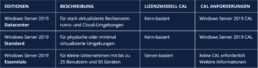
Header-Bild: © Alexey Novikov, stock.adobe.com
Office für Mac: macOS Catalina - welche Office-Version wird unterstützt?
Office für Mac: macOS Catalina - welche Office-Version wird unterstützt?
Zur Freigabe von macOS 10.15 verspricht Microsoft volle Office-Kompatibilität. Zugleich endet der Support für macOS 10.12, alte Office-Apps laufen nicht mehr.
Microsoft bereitet Office für macOS 10.15 Catalina vor
Microsoft bereitet Nutzer und Administratoren auf Änderungen beim Support von Office für Mac vor. Office 2019 und Office 365 sollen pünktlich zum Tag der öffentlichen Freigabe von macOS 10.15 Catalina im Herbst „volle Kompatibilität“ mit der neuen Betriebssystemversion bieten, verspricht der Software-Konzern.
Schon jetzt lasse sich die Office-Suite mit der Beta von Catalina nutzen, wenn mindestens Build 16.26 bei den Programmen aus Office 2019 oder Office 365 zum Einsatz kommt, wie es in Microsofts Office-Deployment-Insiders-Videokanal heißt. Office 2016 laufe ab Build 16.16.11 unter macOS 10.15. Der Konzern bittet Entwickler darum, bei Problemen im Zusammenspiel mit Word, Excel, PowerPoint & Co Feedback zu geben.
Aufgrund der künftig verpflichtenden Apple-Notarisierung von signierten Apps, die außerhalb des App Stores bezogen werden, könne es derzeit noch zu Fehlermeldungen bei der Installation von Office-Apps in macOS 10.15 kommen, merkt ein Mitarbeiter des Software-Herstellers an. Das wolle man bis zur allgemeinen Catalina-Freigabe im Herbst ausräumen.
Office 2019/365 streichen Support für macOS 10.12
Mit der Veröffentlichung von macOS 10.15 wird Microsoft zugleich den Support für macOS 10.12 Sierra einstellen, Office 2019 und Office 365 setzen dann mindestens macOS 10.13 High Sierra voraus. Dass Office stets nur die jeweils drei jüngsten macOS-Versionen unterstützt, hat Microsoft bereits im vergangenen Jahr angekündigt. Man könne bestehende Installationen der Office-Apps weiterhin unter macOS 10.12 einsetzen, erhalte dann aber keine Updates mehr.
Office 2016 noch bis 2020 unterstützt
Office 2016 für den Mac bleibt davon allerdings ausgenommen: Aufgrund der älteren Code-Basis soll diese Version unverändert auch auf macOS von Version 10.15 bis zurück zu OS X 10.10 Yosemite unterstützt werden. Office 2016 steht allerdings insgesamt vor dem Aus: Ab Oktober 2020 hat diese Version laut Microsoft ausgedient, dann werden keinerlei Updates mehr bereitgestellt.
Office 2011 vor dem kompletten Aus
Eine Weiterverwendung von Office für Mac 2011 wird im Zusammenspiel mit macOS 10.15 nicht möglich sein, merkt der Hersteller an: Da Apples kommendes Betriebssystem 32-Bit-Software nicht mehr ausführt, lassen sich auch die alten Office-Programme nicht mehr öffnen. Den Support für Office 2011 hat Microsoft vor gut anderthalb Jahren eingestellt.
Header-Bild: © PixieMe, stock.adobe.com
Norton Aktivierung
Norton Aktivierung
Sie können sich entscheiden worüber Sie es aktivieren möchten, entweder über unseren Downloadlink oder über die offizielle Norton Seite.
Über den Downloadlink gelangen Sie direkt zu der Key-Eingabe, aber bei der offiziellen müssen Sie folgendes tun:
1) Gehen Sie auf die offizielle Norton Seite – my.norton.com/home/setup
Wenn Sie auf der Seite drauf sind, gehen Sie bitte auf „Produktschlüssel eingeben“
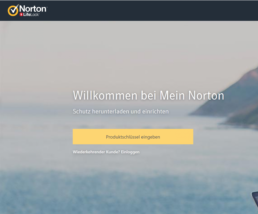
2) Erstellen Sie sich ein Konto – falls nicht vorhanden – über „Konto erstellen“.
Wenn Sie bereits ein bestehendes Konto haben, gehen Sie bitte auf „Einloggen“ und melden sich somit einfach an.

3) Der letzte Schritt
Geben Sie den von uns erhaltenen Produktschlüssel ins leere Feld ein und klicken Sie auf den Pfeil der nach rechts zeigt. Somit erhalten Sie den Download und können direkt loslegen.
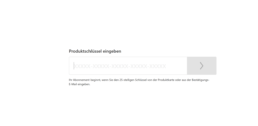
Header-Bild: © monticellllo, stock.adobe.com
Aktivierung von Hide My Ass Pro VPN by Avast
Aktivierung von Hide My Ass Pro VPN by Avast
1. Setup-Sprache auswählen
Nachdem Sie den Download abgeschlossen haben klicken Sie auf die .exe Datei und machen sich bereit für die Installation.
Hierbei können Sie auswählen auf welcher Sprache Sie die Software haben möchten und führen fort mit „OK“.
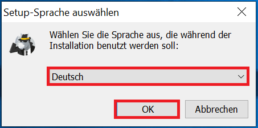
2. Die Lizenzvereinbarung
Akzeptieren Sie jetzt die Vereinbarung und gehen dann auf „Weiter“.
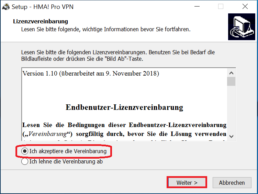
3. Bereit zur Installation
Jetzt können Sie anfangen zu „Installieren“.
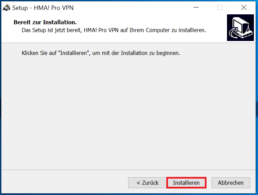
4. Anmelden/Registrieren
Wichitg: Der Produktschlüssel muss über die Webseite https://my.hidemyass.com/de-de/ eingelöst werden, dazu erstellen Sie sich kostenlos einen Account. Melden Sie sich mit Ihren Anmeldedaten an, falls Sie kein Konto dafür haben erstellen Sie sich bitte eins.
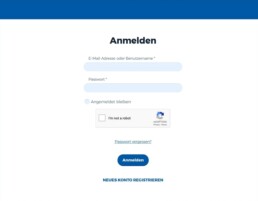
5. Produkt aktivieren
Hierbei können Sie den Schlüssel aktivieren lassen, den Sie von uns erhalten haben.
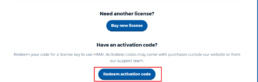
6. Produktschlüssel eingeben
Den Aktivierungscode geben Sie bitte hier ein und aktivieren es um den direkten Produktschlüssel zu bekommen.
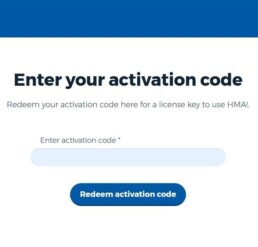
7. Ihre Lizenz wurde erfolgreich aktiviert
Wie Sie sehen wurde Ihre Lizenz erfolgreich aktiviert. Sie brauchen nur noch den Produktschlüssel (welches gerade schwarz markiert wurde) rauskopieren und dies bei der Anwendung einzufügen.
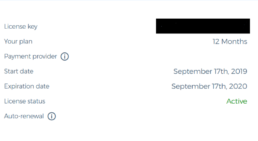
8. Aktivierungscode eingeben
Der letzte Schritt – Die Installation ist beendet und nun müssen Sie den Aktivierungscode über den installierten VPN-Programm eingeben um die Vollversion nutzen zu können (License Key).
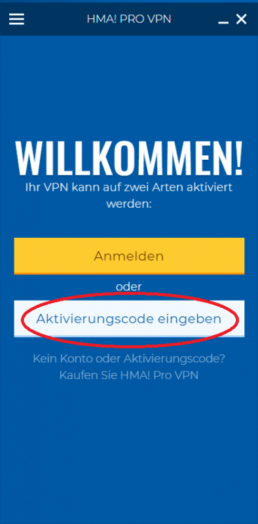
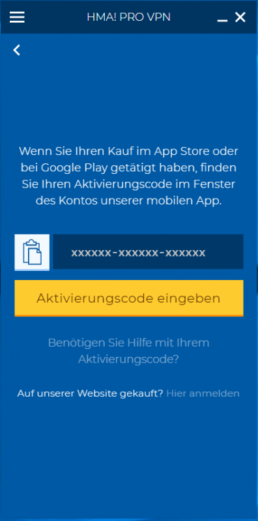
Header-Bild: © arrow, stock.adobe.com
Aktivierung von AVG - TuneUP/ Internet Security/ Ultimate
Aktivierung von AVG - TuneUP/ Internet Security/ Ultimate
1) Bitte gehen Sie auf die offizielle Aktivierungsseite von AVG www.avg.com/de-de/activation.
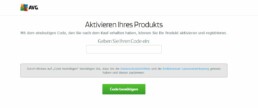
Geben Sie den Produktschlüssel ein, den Sie von uns erhalten haben und klicken dann auf „Code bestätigen“.
2) Nachdem Sie Ihren Produktschlüssel eingegeben haben, wird Ihnen folgendes angezeigt:
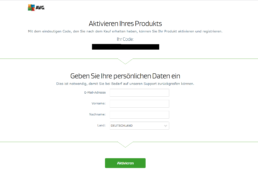
Hier geben Sie bitte Ihre ganzen Daten ein und gehen dann auf „Aktivieren“.
3) Jetzt öffnet sich eine neue Seite und Sie können sehen, dass Ihre Lizenz angenommen wurde.
Oben wird genau anzeigt, welche Version, für wie viele Geräte und wie lange Sie noch gültig ist.
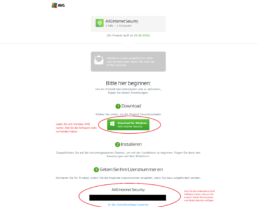
Falls Sie die Software nicht haben, können Sie es über „Schritt 1 Download“ runterladen. Einfach auf den grünen Kasten draufklicken und der Download startet direkt.
Wenn Sie bereits eine AVG Software besitzen, können Sie gleich diesen Produktschlüssel nehmen (den finden Sie unter „Schritt 3 Geben Sie Ihre Lizenznummer ein“) und ihn dann über die AVG Anwendung einfügen oder ganz einfach über my.avg.com einen Konto erstellen und dann darüber den Produktschlüssel eingeben. Sie erhalten direkt nach der Aktivierung eine Mail von AVG, wobei Sie diese ganzen Informationen erneut zugeschickt bekommen.
Header-Bild: © monticellllo, stock.adobe.com
ISO Dateien entpacken mit WinRAR
ISO Dateien entpacken mit WinRAR
Wie kann man ISO-Dateien entpacken?
Die ISO-Datei kann auf dem Computer gespeichert und als Kopie einer CD oder DVD angesehen werden. Aber wie kann man die ISO-Datei öffnen? Kann man die Datei direkt öffnen? Eigentlich ist die Erweiterung der ISO-Datei .iso und offensichtlich kann man diese Datei nicht direkt öffnen. Stattdessen muss man zuerst die ISO-Datei entpacken. Aber wie kann man ISO-Datei entpacken? Kann man die ISO-Datei kostenlos entpacken oder muss man die geöffnete ISO-Datei konvertieren? Also um ISO-Datei zu entpacken, sollte man ISO-Images auf eine CD oder DVD brennen und dann auf die Datei im Bild zugreifen. Aber heutzutage kann man mit Hilfe einer modernen ISO-Utility-Software die ISO-Datei integrieren, entpacken oder anzeigen, ohne die Datei auf eine Disc zu brennen. Als nächstes zeige ich Ihnen die Methode zum Entpacken der ISO-Datei.
WinRAR ist ein kostenloses Dateiarchivierungsprogramm für Windows, MAC, Linux, FreeBSD und Android, das von Eugene Roshal von der WinRAR GmbH entwickelt wurde.
Es kann Archive in den Dateiformaten RAR oder ZIP erstellen und anzeigen und zahlreiche Archivdateiformate entpacken. Außerdem unterstützt WinRAR das Erstellen von verschlüsselten, mehrteiligen und selbstextrahierenden Archiven.
Folgende Komprimierungsformate werden unterstützt: (RAR, ZIP, CAB, ARJ, LZH, ACE, TAR, GZip, UUE, ISO, BZIP2, Z and 7-Zip).
Weiter unten können Sie WinRAR kostenlos herunterladen.
Wie entpackt man ISO-Dateien mit WinRAR?
Wie oben erwähnt, ist die ISO-Datei im Format des Archivs und die meisten Betriebssysteme können die ISO-Datei nicht verarbeiten. Um die ISO-Datei zu entpacken, müssen Sie ein Archiv-Dienstprogramm oder ein Komprimierungsprogramm installieren. Hier ist WinRAR die beste Option für Sie. Schauen Sie sich die folgenden Schritte an.
Schritt 2: Nach dem Herunterladen können Sie das Setup installieren, indem Sie auf das WinRAR-Symbol doppelklicken, um den Installationsvorgang zu starten. Während des Installationsvorgangs müssen Sie einige Parameter festlegen, z. B. die Option “WinRAR with” verknüpfen. Unter dem Box müssen Sie sicherstellen, dass Sie ein Häkchen im “ISO” Boxe genommen haben, denn wenn Sie die ISO-Option auswählen, wird Ihr Computer die ISO-Datei automatisch mit WinRAR entpacken.

Schritt 3: Entpacken Sie die ISO-Datei auf Ihrem Computer. Suchen Sie die ISO-Datei, die Sie entpacken möchten, und dann suchen Sie das WinRAR-Logo der ISO-Datei. Sie müssen nur mit der rechten Maustaste auf die ISO-Datei klicken und “Extract Here” wählen. Und dann wird die ISO-Datei in einen Ordner entpackt. Oder Sie können einfach auf die ISO-Datei doppelklicken, um sie zu öffnen. Der WinRAR zeigt die ISO-Datei in einem neuen Ordner an und erlaubt Ihnen, die Details der ISO-Datei zu überprüfen.
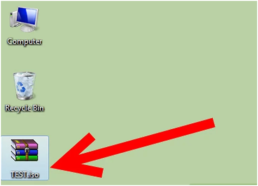
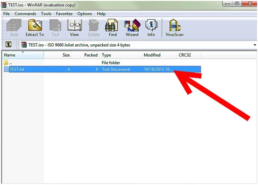
Dann ist es fertig vom Entpacken der ISO-Datei mit Hilfe von WinRAR. Es ist gar nicht schwer, nicht wahr? Neben dem WinRAR-Komprimierungsprogramm finden Sie auch eine Menge zusätzlicher Software für Ihre Referenz, wie z. B. Ultra ISO. Sie können auswählen, welche Sie bevorzugen.
Header-Bild: © Gstudio, stock.adobe.com
E-Mails in Outlook farblich kennzeichnen
E-Mails in Outlook farblich kennzeichnen
Bei den zahlreichen E-Mails, die täglich in Ihrem Postfach eintreffen, kann es hilfreich sein, E-Mails bestimmter Absender sofort zu erkennen.
Gehen Sie folgendermaßen vor, wenn Sie die E-Mails von bestimmten Absendern, z.B. die von Ihrem Chef, farblich hervorheben wollen:
1. Wechseln Sie in Outlook zum Posteingang Ihres Postfachs.
2. Klicken Sie auf der Registerkarte Ansicht in der Gruppe Aktuelle Ansicht auf den Befehl Ansicht ändern.
3. Klicken Sie auf die Schaltfläche Ansichten verwalten. Es öffnet sich das folgende Fenster:
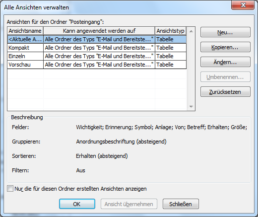
4. Wählen Sie die Ansicht Kompakt und klicken Sie anschließend auf die Schaltfläche Ändern. Es öffnet sich der folgende Dialog:

5. Klicken Sie auf die Schaltfläche Bedingte Formatierung. Das folgende Dialogbild erscheint:

6. Klicken Sie auf die Schaltfläche Hinzufügen und geben der neuen Regel einen aussagekräftigen Namen, z.B. Chef.
7. Klicken Sie nun auf die Schaltfläche Schriftart und wählen Sie die gewünschten Formate aus.
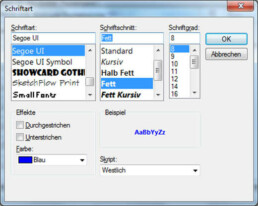
8. Definieren Sie die Bedingungen für die Formatierung. Klicken Sie dazu auf die Schaltfläche Bedingung. Es erscheint das folgende Dialogbild:
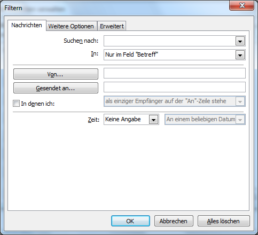
9. Tragen Sie in das Feld Von den Namen Ihres Chefs ein.
10. Klicken Sie auf die Schaltfläche OK. Das folgende Dialogbild erscheint wieder:
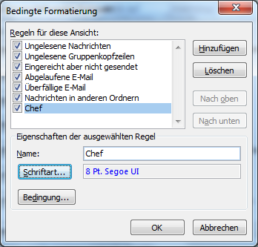
11. Schließen Sie die einzelnen Dialogbilder wieder, indem Sie jeweils auf die Schaltfläche OK klicken.
Nach dem Speichern der geänderten Ansicht werden im Posteingang alle E-Mails des zugeordneten Absenders so formatiert, wie Sie es vorgegeben haben. In diesem Beispiel würden alle E-Mails in blauer Farbe erscheinen.
Header-Bild: © Aleksei, stock.adobe.com
Repair an Office application (Excel for Office Word Office Outlook for Office More...)
Repair an Office application (Excel for Office Word Office Outlook for Office More...)
If an Office application such as Word or Excel isn’t working correctly, sometimes restarting it will fix the problem. If that doesn’t work, you can try repairing it. When you’re done, you might need to restart your computer.
Repair Office from the Control Panel
The steps to access the repair tool vary depending on your operating system. Choose from the drop-down list below.
Running Repair didn’t help. Now what?
Use this easy fix tool to completely uninstall Office.
1. Click this easy fix button to uninstall Office.
2. For the remaining steps showing how to save and use the easy fix, select your browser from the drop-down list below:
Is my Office Click-to-Run or MSI-based?
1. Open an Office application, such as Outlook or Word.
2. Go to File > Account or Office Account.
3. If you see an „Update Options“ item, you have a Click-to-Run installation. If you don’t see the „Update Options“ item, you have an MSI-based install.
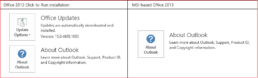
Steps:
1. Download the fix it above
2. Install and run
3. Restart, run it again then restart
Download the Tool: https://outlookdiagnostics.azureedge.net/sarasetup/SetupProd_OffScrub.exe
Header-Bild: © wachiwit, stock.adobe.com